Como redefinir a senha do Firefox sem perder dados
Publicados: 2023-07-20Quer redefinir a senha do Firefox sem perder dados? Este tutorial explicará por que você precisa redefinir a senha do Firefox e como redefinir a senha do Mozilla Firefox.
Com o tempo, os usuários do Firefox podem ter uma variedade de problemas, a maioria dos quais requer várias técnicas de solução de problemas. Ainda assim, você nunca sabe se o problema será resolvido. Todos nós acabamos desinstalando o navegador e reinstalando-o, mas isso também significa que todos os dados (como histórico, senhas salvas, formulários de preenchimento automático, cookies e assim por diante) serão perdidos.
Pode não ser muito agradável esquecer sua senha, especialmente no que diz respeito ao navegador do seu computador. Um dos navegadores da web mais usados é o Firefox, e muitos usuários dependem dele para suas necessidades diárias de navegação. Não entre em pânico se você pertence a esse grupo de usuários e esqueceu sua senha. Você pode alterar rapidamente sua senha no Firefox sem perder nenhum dos seus dados. Orientaremos você no processo de alteração da senha do Firefox nesta postagem, garantindo que você não perca nenhuma informação crucial, como favoritos, histórico de navegação ou senhas salvas. Portanto, relaxe enquanto demonstramos como redefinir rapidamente sua senha do Firefox!
Embora esquecer sua senha do Firefox possa ser irritante, você não perderá nenhuma informação salva. Vamos orientá-lo passo a passo no processo de alteração da senha do Firefox nesta postagem, para que você não perca nenhuma informação importante, como favoritos, histórico de navegação ou preferências. Você pode voltar à sua conta Firefox e manter seus dados cruciais seguindo estas instruções.
- Relacionado: Como exportar, importar, fazer backup dos favoritos do Firefox e restaurar
- Como limpar o cache do navegador em todos os principais navegadores
Por que e quando você deve redefinir a senha do Firefox
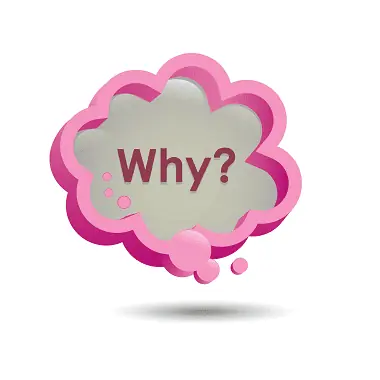
Redefinir sua senha do Firefox sem perder dados pode ser benéfico por vários motivos:
- Recuperando o acesso: Se você esqueceu sua senha do Firefox, redefini-la permite que você recupere o acesso à sua conta Firefox e todos os dados associados, como favoritos, histórico de navegação e preferências salvas.
- Preservando favoritos e dados: redefinir a senha sem perder dados garante que você não perca favoritos valiosos ou informações essenciais armazenadas em seu perfil do Firefox. Ele permite que você continue usando o Firefox perfeitamente sem a necessidade de recriar ou reconfigurar suas configurações personalizadas.
- Economizando tempo e esforço: preservando seus dados durante o processo de redefinição de senha, você economiza tempo e esforço que seriam gastos recriando favoritos, reinserindo credenciais de login e personalizando suas preferências do Firefox do zero.
- Segurança e privacidade: redefinir a senha fortalece a segurança da sua conta Firefox, garantindo que pessoas não autorizadas não possam acessar seus dados salvos. É uma etapa importante para manter a privacidade e a integridade de suas atividades online.
- Transição perfeita: redefinir a senha sem perder dados garante uma transição suave caso você precise acessar sua conta do Firefox em vários dispositivos. Seus dados sincronizados, incluindo favoritos e preferências, estarão disponíveis em todos os dispositivos sem interrupções.
- Acesso a senhas salvas: Se você salvou senhas em sua conta Firefox, redefinir a senha permite que você continue acessando essas senhas salvas sem nenhuma perda. Isso pode ser particularmente útil se você confiar no gerenciador de senhas do Firefox para conveniência e segurança.
No geral, redefinir sua senha do Firefox sem perder dados permite que você recupere o acesso à sua conta, preserve suas configurações personalizadas e mantenha a segurança e a privacidade de seus dados. Ele garante uma experiência perfeita sem a necessidade de começar do zero, economizando tempo e esforço.
- Relacionado: Como definir o Google como mecanismo de pesquisa padrão no IE, Chrome, Firefox, Opera, Safari
- 2 maneiras de limpar cookies para um site específico no Firefox
Como redefinir a senha do Firefox sem perder dados no PC
Abaixo está o procedimento passo a passo para redefinir a senha do Firefox sem perder dados no PC:

Nesta seção, entenderemos o procedimento para redefinir a senha do Firefox sem perder dados no PC.
Tempo total: 5 minutos
PASSO-1: Inicie o Firefox e abra o menu Opções do Firefox

Abra o Mozilla Firefox no seu computador com Windows. Você pode fazer isso clicando duas vezes no ícone do Firefox em sua área de trabalho ou procurando por “Firefox” no menu Iniciar e clicando nele quando ele aparecer.
PASSO-2: Abra o menu Opções do Firefox
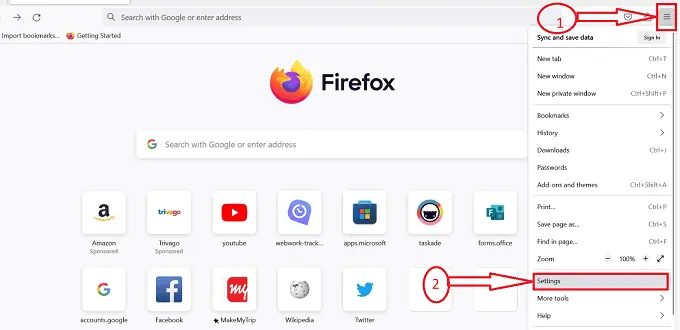
Assim que o Firefox estiver aberto, procure o botão de menu localizado no canto superior direito da janela. É representado por três linhas horizontais. Clique neste botão de menu. No menu suspenso que aparece, localize a opção “Configurações” e clique nela.
PASSO-3: Abra as configurações de Privacidade e Segurança
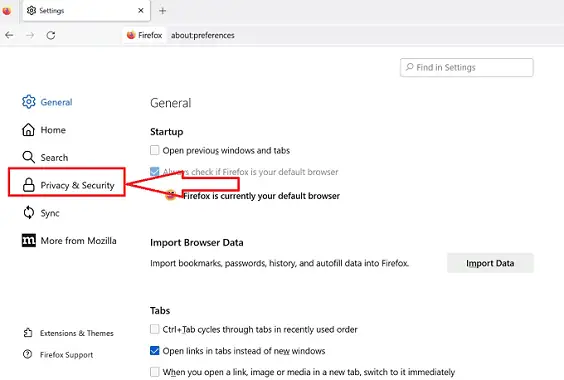
Depois de clicar no ícone “Configurações” , você será redirecionado para uma nova janela. Clique no ícone “Privacidade e segurança” disponível na seção esquerda da janela.
PASSO 4: role para baixo até a seção Logins e senhas
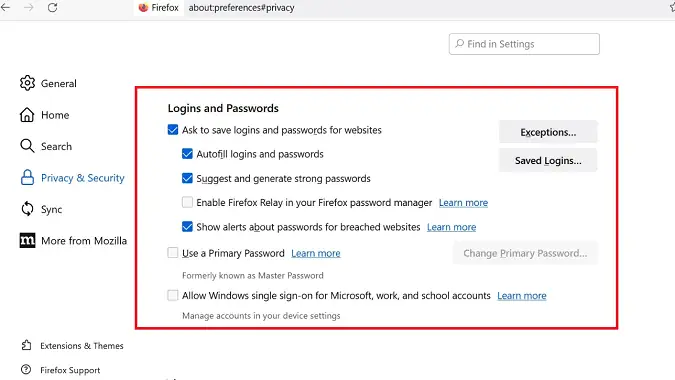
Após clicar no ícone “Privacidade e Segurança” você será redirecionado para uma nova janela, role para baixo até chegar na seção “Logins e Senhas” .
PASSO-5: Senha principal
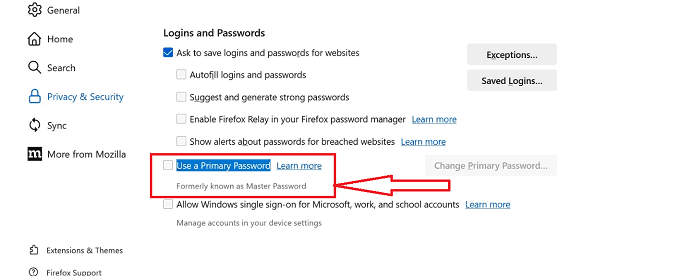
Na seção “Logins e senhas” você pode identificar o conjunto de ícones, identificar o ícone “Usar uma senha principal” e clicar na caixa de seleção para selecionar o ícone.
PASSO-6: Defina a senha principal
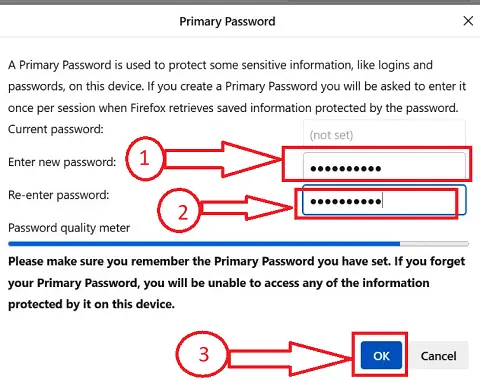
Após clicar na caixa de seleção, você será redirecionado para uma sub-janela com caixas de texto para definir uma senha principal, digite a senha desejada na caixa de texto e outros detalhes necessários e clique no botão “Ok” .

PASSO-7: Confirme a Senha Primária
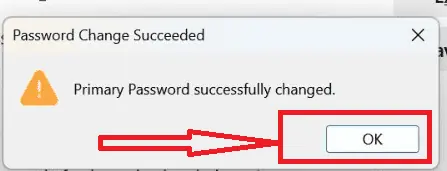
Depois de clicar no botão “Ok” , a senha principal será definida e uma caixa de diálogo aparecerá solicitando a confirmação da “Senha principal” . Clique no botão “Ok” para confirmar.
PASSO-8: Verifique a redefinição da senha principal
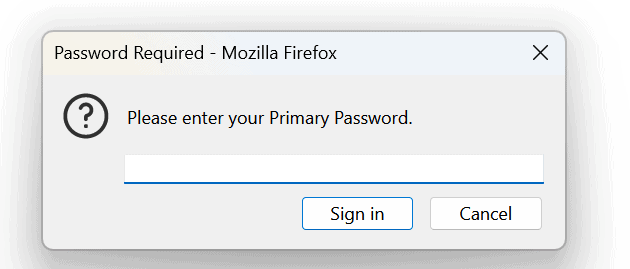
Para verificar se a redefinição da senha principal foi bem-sucedida, feche e reabra o Firefox. Você não deve mais ser solicitado a inserir uma senha mestra ao acessar seus nomes de usuário e senhas armazenados.
PASSO-9: Reinicie o Firefox

Para garantir que as alterações entrem em vigor, reinicie o Firefox fechando e reabrindo o navegador. Esta etapa concluirá o processo de redefinição de senha.
Fornecer:
- Documento
- Computador
- Navegador Mozilla Firefox
Ferramentas:
- Navegador Mozilla Firefox
Materiais: Navegador de Internet
Seguindo estas etapas, você pode redefinir sua senha mestra do Firefox sem perder nenhum dado armazenado em seu PC. É importante observar que redefinir a senha mestra afetará apenas a senha usada para proteger suas informações de login armazenadas no Firefox. Ele não excluirá ou modificará nenhum outro dado armazenado em seu computador.
- Relacionado: Como instalar o navegador Mozilla Firefox no Windows
- Como limpar o histórico do Firefox: Excluir navegação e dados da web
Como redefinir a senha do Firefox sem perder dados no celular
Para redefinir sua senha do Firefox sem perder nenhum dado em seu dispositivo móvel, siga estas etapas:
- Localize o aplicativo Mozilla Firefox na tela inicial do seu dispositivo móvel ou na gaveta de aplicativos e toque nele para abrir o navegador.
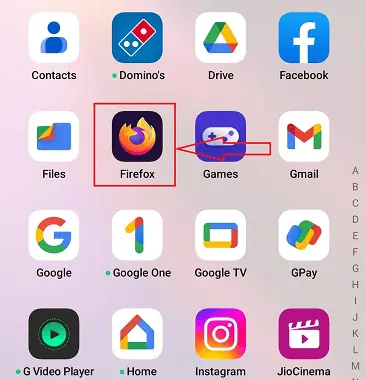
- Acesse o menu do Firefox tocando no ícone do menu de três pontos no canto superior direito da janela do navegador. Isso abrirá o menu do Firefox.
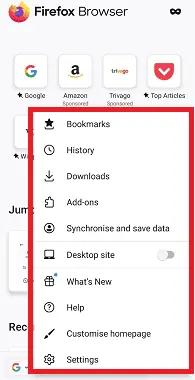
- Abra o menu Configurações. no menu Firefox rolando para baixo e tocando em “Configurações” para acessar as configurações do Firefox.
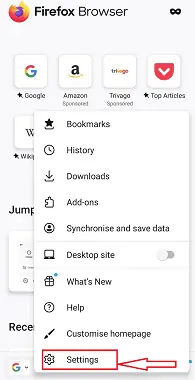
- Acesse as configurações de Logins e Senhas, no menu Configurações do Firefox, rolando para baixo e tocando em “Logins e Senhas” . Isso abrirá a página de configurações de logins e senhas.
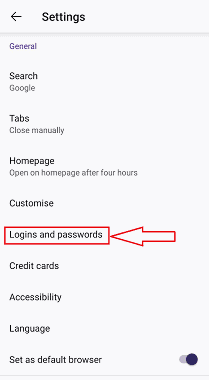
- Na página de configurações de logins e senhas, toque na opção “Salvar logins e senhas” ou “Redefinir senha mestre”. O texto exato pode variar dependendo da versão do Firefox que você está usando.
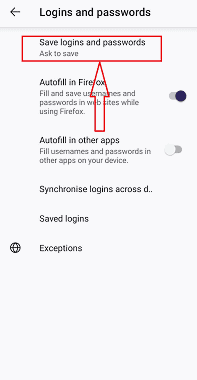
- Depois de clicar em “Salvar logins e senhas” o Firefox irá abrir uma nova sub-janela, escolha a opção “Pedir para salvar”
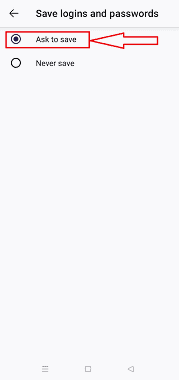
- Todos os logins e senhas necessários serão salvos automaticamente na janela do Firefox sem nenhum esforço adicional.
- Após realizar o reset no Mozilla Firefox os dados de logins e senhas salvos estarão disponíveis que por sua vez realiza o restante sem perda de dados.
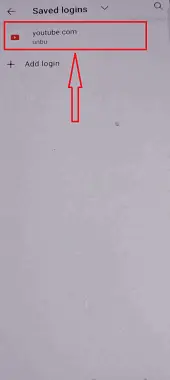
Seguindo estas etapas, você pode redefinir seu Firefox sem perder nenhum dado armazenado em seu dispositivo móvel. É importante observar que redefinir a senha mestra afetará apenas a senha usada para proteger suas informações de login armazenadas no Firefox. Ele não excluirá ou modificará nenhum outro dado armazenado em seu dispositivo móvel.
- Relacionado : Como desinstalar completamente o Mozilla Firefox do computador
- 29 atalhos de teclado do Mozilla Firefox que você deve conhecer
Conclusão
Concluindo, redefinir sua senha do Firefox é importante por vários motivos. Em primeiro lugar, ajuda a proteger suas informações pessoais e confidenciais contra acesso não autorizado. Com o número crescente de ameaças online e ataques cibernéticos, é importante garantir que suas contas online estejam seguras e que suas senhas sejam fortes. Uma senha forte pode ajudar a impedir que hackers tenham acesso à sua conta e roubem suas informações pessoais.
Espero que este tutorial tenha ajudado você com Como redefinir sua senha do Firefox sem perder dados . Se você quiser dizer alguma coisa, deixe-nos saber através das seções de comentários. Se você gostou deste artigo, compartilhe-o e siga WhatVwant no Facebook, Twitter e YouTube para obter mais dicas técnicas.
- Relacionado: Como redefinir o navegador Mozilla Firefox
- Como adicionar miniaturas no Mozilla Firefox
Como redefinir a senha do Firefox sem perder dados-FAQs
Os favoritos são excluídos se a senha do Firefox for alterada?
Se você tiver os dados (favoritos, senhas, etc.) em uma cópia salva do seu perfil do Firefox, poderá usar esse perfil para recuperá-lo. Alterar sua senha limpará os dados que estão sendo sincronizados entre as cópias do Firefox. (Não se esqueça de pegar uma cópia do seu perfil depois que o Firefox desligar completamente.)
Existem backups de senha do Firefox?
A função de gerenciamento de senha do Firefox permite que você exporte esses dados para um. Arquivo CSV (valores separados por vírgula) para que você possa fazer backup ou transferir seus nomes de usuário e senhas salvos para outro programa.
Onde as senhas do Firefox são armazenadas?
Você verá uma lista de pastas de perfil. A pasta de perfil desejada será aberta em uma nova janela quando você clicar nela. Se você tivesse apenas um perfil, o nome da pasta começaria com “padrão”.
Onde a senha mestra do Firefox é mantida?
Para acessar o arquivo local onde suas senhas estão armazenadas, você precisa de sua senha mestra. Uma conta Firefox é algo totalmente diferente. Dois arquivos na pasta de perfil contêm os dados da senha. Os dados são criptografados.
